来源:www.uzhushou.cn 时间:2019-02-06 08:15
我们在使用电脑的时候,经常会碰到各种各样的问题,最近有位win7系统用户使用电脑的过程当中,系统却提示dcom server process launcher服务意外终止,用户不知道怎么回事,为此非常苦恼,那么win7系统提示dcom server process launcher服务意外终止怎么办呢?今天为大家分享win7系统dcom server process launcher服务意外终止的解决方法。
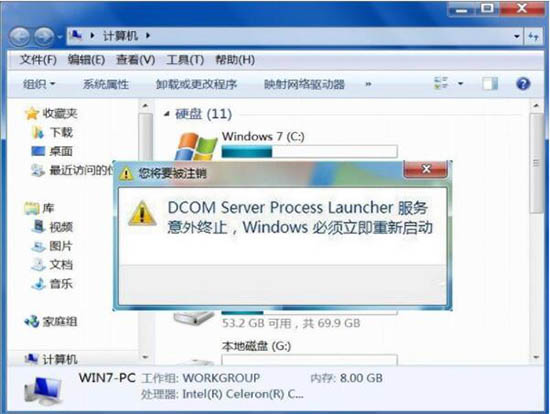
dcom server process launcher服务意外终止解决方法:
1、出现这个问题,一般有两种情况,一是中毒,如果中毒了,当然是全盘杀毒或重装系统。
还有一种情况,就是内存占用太高,造成缓冲区溢出,系统会自动修正操作,才会有此提示。
从新安装的系统来看,估计是内存过少,而且没有设置虚拟内存或设置太小,所以会有此提示,解决方法,增大内存,一是物理内存,不过要花人民币,另一个方法是设置虚拟内存。设置虚拟内存方法如下,先在“计算机”快捷图标上右键,打开“属性”。如图所示:

2、在系统属性窗口,选择左侧的“高级系统设置”这一项。如图所示:
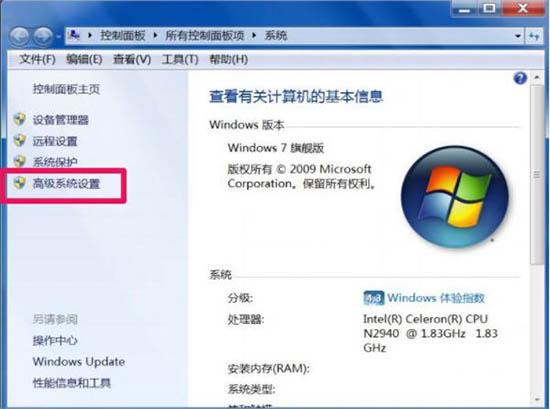
3、在系统属性窗口,选择“高级”选项卡,再从其下打开“性能”的“设置”按钮。如图所示:
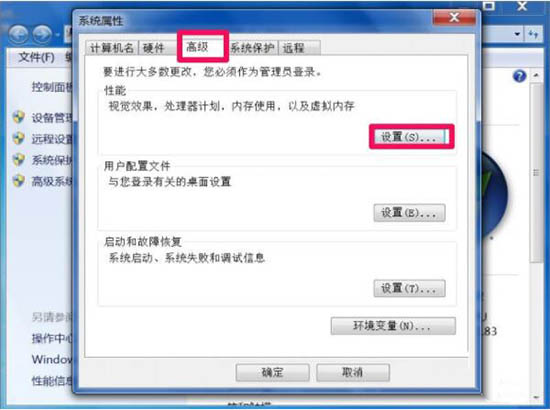
4、在性能设置窗口,同样选择“高级”选项卡。如图所示:
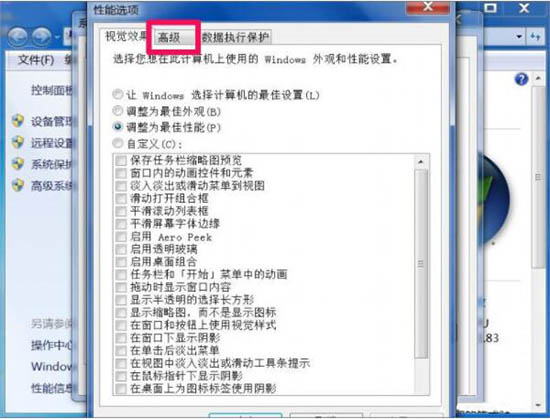
5、然后打开“虚拟内存”的“更改”按钮。如图所示:
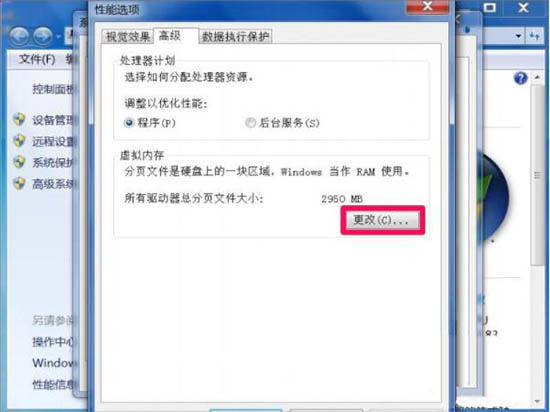
6、在新安装的系统下,一般默认勾选“自动管理所有驱动器的分页大小”,将此勾选去掉。如图所示:
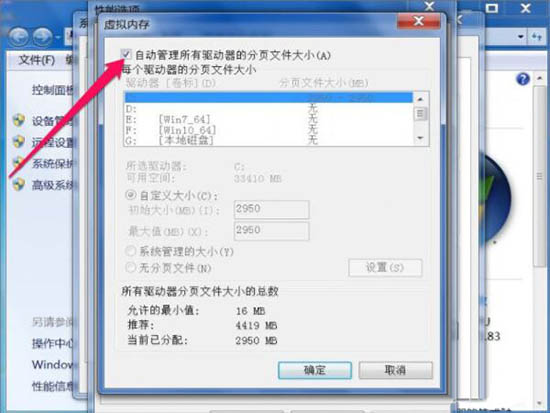
7、然后选择一个磁盘,如C盘,再点“自定义”,设置虚拟内存大小,虚拟内存大小一般为物理内存的1-1.5倍。设置完成,必须按“设置”才会保存。如果要生效,则要重启一次电脑。如图所示:
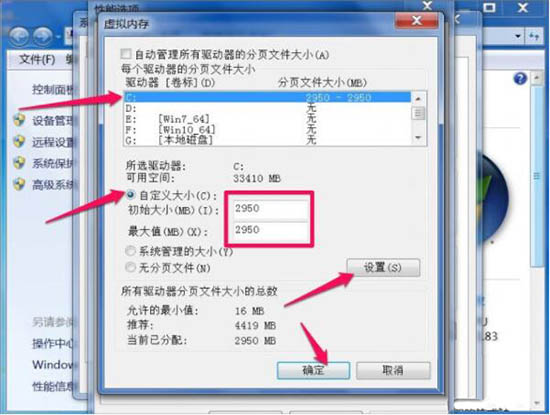
注意事项:
1、如果已经设置虚拟内存,则是虚拟内存设置太小,可以扩大虚拟内存。
责任编辑:u助手:http://www.uzhushou.cn